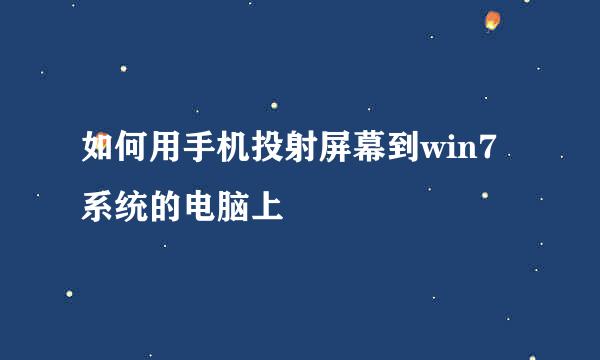如何将照片传到电脑里

如今,手机上的照片越来越多了,照片的保存方式悄悄的在转变。而为了避免手机发生意外,我们总是时不时的把重要的照片保存到电脑硬盘里。对于安卓系统,用户一般通过数据线,找到相应的文件夹,挑选照片再复制粘贴,IOS则是通过itunes或其他软件同步,而有些是在手机端安装APP,通过无线来访问手机目录,省去了数据线。这些方法基本都需要坐在电脑前操作,时间长了会觉得繁琐,包括某些照片不想要,可是为了省事一下子都拷了过来,同时也浪费了硬盘的空间。今天提供的方法是通过APP的同步功能来完成,设置好后,转移照片会变得非常方便,效率也会提高,那么开始吧!
首先下载软件,可以上PhotoSync官网下载,电脑端支持Mac和Windwos,移动设备支持Android和ios。 IOS上收费的。这里提供Windows和Android的下载地址:http://pan.baidu.com/s/1dDq0rBz
电脑上安装完成后,双击打开软件。此时右下角任务栏会有图标显示。右击图标选择设置。
按照下图,在“启动选项”“设备自动检测”中勾选对应选项,开机启动还是勾着吧,内存占的真不多。
点击“接收”选项卡,默认文件夹顾名思义就是从你手机传过来之后照片自动保存的目录。这里建议设置原来电脑存放照片的文件夹,方便管理。附加子文件夹就是在上面的默认文件夹下建立某种形式的文件夹。比如我这里选择了“照片年/月”,那么最终我的照片会存在于默认文件夹\2014\XX(某月),照片会以拍摄的时间为准,自动分配到对应某月的文件夹内。当然还有其他的分类方法,你可以慢慢实验。
设置完毕,点击好。接下来就是移动设备上的设置。
这里以Android为例,IOS的操作基本一样。安装完成后,打开photosync,软件会列出手机内的所有图片。也可以按照文件夹来显示。
选择需要同步的照片,点击同步
选择你想同步的方式,点击对应的图标
选择Computer
确定手机与电脑处于同一个网段内(连着同一个无线网络),保证刚安装在电脑上的Photosync软件正常运行中。APP会自动搜索网络上photosync服务端,如图:
有些情况会搜索不到,或者出现错误,多尝试几次就可以,或者你也可以手动去添加,点击下面的选项 Add device manually(IP)
输入IP和Port,点击Done
选择窗口中的设备,软件会自动同步。同步完成即可。
Photosync可以同步图片和视频,不需要连接数据线,不需要坐在电脑前,只需要打开电脑,拿起手机,在家里的任何地方,勾选需要的照片,点击同步。此时你可以放下手机,软件会帮你完成传输以及分类的工作。同时软件也会对已同步过的照片做标记,避免用户重复的操作。Photosync也提供移动设备之间的发送和接收,FTP等,用起来还是非常方便的。
版权声明:本站【趣百科】文章素材来源于网络或者用户投稿,未经许可不得用于商用,如转载保留本文链接:https://www.qubaik.com/life/177622.html